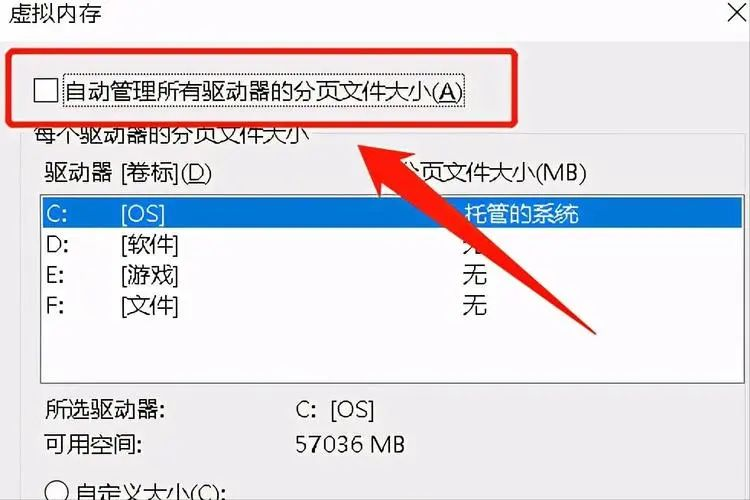Win10运行速度变慢?教你几招轻松提升系统性能
许多用户会发现他们的Windows 10系统运行速度逐渐变慢,
影响了工作和娱乐体验。本文将为您介绍几种有效的方法,帮助您轻松提升系统性能,让您的电脑焕发新生。
工具原料:
系统版本:Windows 10 21H2
品牌型号:Dell XPS 13 9310
软件版本:Windows Defender 4.18
一、清理系统垃圾文件
1、使用系统自带的磁盘清理工具。
Windows 10自带的磁盘清理工具可以帮助用户清理系统垃圾文件。操作步骤如下:
1.1 打开“此电脑”,右键点击C盘,选择“属性”。
1.2 在“常规”选项卡中,点击“磁盘清理”。
1.3 选择要删除的文件类型,点击“确定”。
1.4 系统会自动清理选中的文件。
二、优化启动项
1、禁用不必要的启动项。
启动项过多会导致系统启动速度变慢。您可以通过任务管理器禁用不必要的启动项。操作步骤如下:
1.1 右键点击任务栏,选择“任务管理器”。
1.2 切换到“启动”选项卡。
1.3 右键点击不必要的启动项,选择“禁用”。
2、使用第三方启动项管理工具。
您还可以使用第三方工具,如Autoruns,来管理启动项。操作步骤如下:
2.1 下载并安装Autoruns。
2.2 打开Autoruns,切换到“Logon”选项卡。
2.3 取消勾选不必要的启动项。
三、调整虚拟内存
虚拟内存不足可能会导致系统性能下降。您可以手动调整虚拟内存。操作步骤如下:
3.1 打开“控制面板”,选择“系统和安全”。
3.2 点击“系统”,选择“高级系统设置”。
3.3 在“高级”选项卡中,点击“设置”。
3.4 切换到“高级”选项卡,点击“更改”。
3.5 取消勾选“自动管理所有驱动器的分页文件大小”。
3.6 选择C盘,点击“自定义大小”,输入初始大小和最大值,点击“确定”。
from:公众号【IT运维随笔】
END
云服务器活动(最新)

扫码添加站长好友
文章投稿、咨询等
技术交流、问题反馈等